Использование управления взглядом
- Выполнение калибровки
- Использование управления взглядом для AF
- Настройка отображения указателя
- Управление калибровочными данными
При съемке с видоискателем (с управлением взглядом) можно управлять фокусировкой, выбирая точки AF взглядом.
Процесс регистрации характеристик направления вашего взгляда для точного обнаружения движения глаза камерой при съемке с видоискателем называется калибровкой. Калибровка повышает точность управления взглядом.
Предупреждения
-
Управление взглядом доступно только при съемке фотографий.
Выполнение калибровки
После настройки видоискателя () выполните калибровку в тех же условиях, в которых будет производиться съемка (например, в очках или без очков, с контактными линзами или без них).
Во время калибровки глаз должен находиться рядом с видоискателем.
-
Выберите [Калибровка (CAL)].
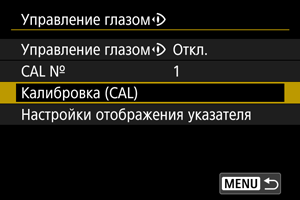
- Результаты калибровки (калибровочные данные) сохраняются с текущим номером [CAL №].
-
Выберите пункт [Начать].
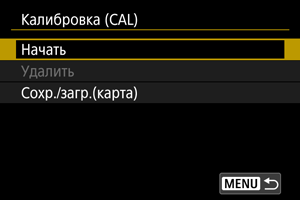
-
Смотрите в видоискатель.

- Держа камеру горизонтально, смотрите в видоискатель так, чтобы четыре угла экрана были расположены симметрично.
- Нажмите кнопку
.
-
Начните калибровку.

- Смотря на отображаемый индикатор, нажмите кнопку
.
- Не мигая, продолжайте смотреть на индикатор, пока он не исчезнет.
- Этот процесс повторяется для индикаторов в пяти положениях (по центру, справа, слева, сверху и снизу).
- Смотря на отображаемый индикатор, нажмите кнопку
-
Выполните калибровку для съемки в вертикальном положении.
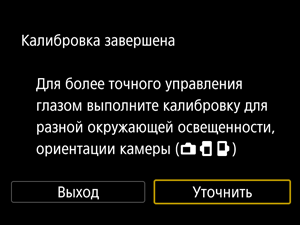
- Для повышения точности управления взглядом выберите пункт [Уточнить] и выполните калибровку для съемки в вертикальном положении.
- Держа камеру вертикально, смотрите в видоискатель так, чтобы четыре угла экрана были расположены симметрично, затем повторите шаг 5.
- Если вы также снимаете в вертикальном положении, когда ручка камеры обращена в другую сторону, выполните калибровку, держа камеру таким образом.
- Чтобы завершить калибровку после ее выполнения только для съемки в горизонтальном положении, переходите к шагу 7.
-
Выйдите из режима калибровки.

- Выберите [Выход]. Результаты калибровки (калибровочные данные) сохраняются под номером калибровки, отображаемом на шаге 2.
- После калибровки посмотрите в видоискатель и убедитесь, что указатель перемещается правильно. Если указатель не следует должным образом за направлением вашего взгляда, повторите калибровку.
Примечание
- Также ознакомьтесь с разделами Общие меры предосторожности в отношении управления взглядом и Повышение точности управления взглядом.
Добавление калибровочных данных
Чтобы зарегистрировать калибровочные данные для других пользователей или других состояний (очки/контактные линзы), выберите свободный номер для назначения данным из числа помеченных значком [] на экране [CAL №], затем выполните калибровку.
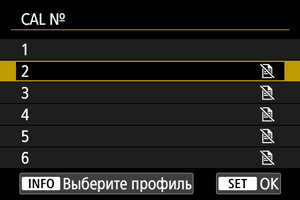
Использование управления взглядом для AF
Предупреждения
- Обязательно используйте управление взглядом в тех же условиях (очки/контактные линзы), что и при выполнении калибровки (например, в очках или без очков, с контактными линзами или без них).
Примечание
- Также ознакомьтесь с разделами Общие меры предосторожности в отношении управления взглядом и Повышение точности управления взглядом.
Настройки меню
-
Выберите пункт [
: Управление глазом
].
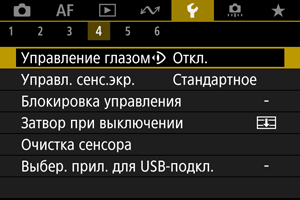
-
Выберите пункт [Управление глазом
].
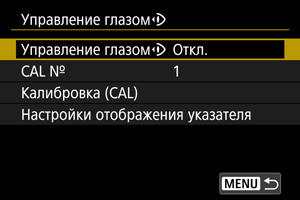
-
Выберите [Вкл.].
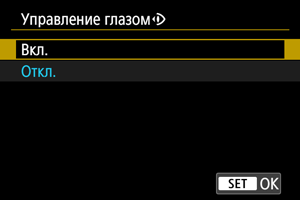
-
Выберите [CAL №].
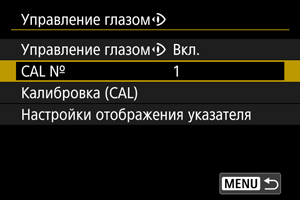
- Выберите номер калибровки в соответствии с состоянием глаз (например, в очках или без очков).
-
Выберите калибровочные данные для использования.
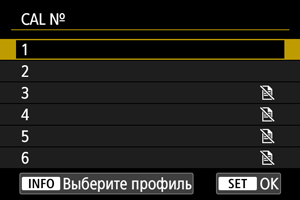
- Нажмите
.
- Нажмите
Операции при съемке с видоискателем
-
Посмотрите на объект.
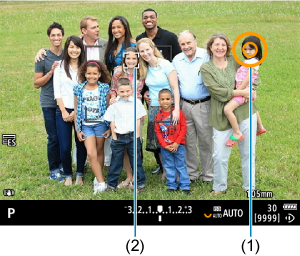
- Когда вы смотрите в видоискатель, отображается указатель (1).
- Если для параметра [
: Отслеживание объекта] установлено значение [Вкл.], при обнаружении объектов также отображается рамка отслеживания [
] (2).
- Посмотрите в положение, на котором хотите сфокусироваться. Чтобы сфокусироваться на положение рамки отслеживания, посмотрите на рамку отслеживания.
- Указатель может перестать перемещаться, если камера не может следить за направлением вашего взгляда. В таком случае ненадолго отодвиньте камеру от лица, затем снова посмотрите в видоискатель так, чтобы четыре угла экрана были расположены симметрично.
-
Убедитесь, что началась фокусировка на объект.

- Нажатие кнопки спуска затвора наполовину подтверждает объект, на котором требуется сфокусироваться.
-
Если для параметра [
: Область AF] задано значение [AF по всей области], камера фокусируется на область рядом с указателем.
Если для области AF задано значение, отличное от [AF по всей области], камера фокусируется после перемещения области AF в положение указателя.
- Если для параметра [
: Функция AF] задано значение [
], цвет активной точки AF изменяется на синий (3). Камера продолжает отслеживать подтвержденный объект и фокусироваться на него, пока кнопка спуска затвора удерживается наполовину нажатой. Чтобы прекратить отслеживание подтвержденных объектов, нажмите кнопку
.
- Если для параметра [
: Функция AF] задано значение [
], цвет активной точки AF изменяется на зеленый. При нажатии кнопки спуска затвора наполовину устанавливается фокусировка на текущее положение.
- Для съемки полностью нажмите кнопку спуска затвора.
Предупреждения
- Если точка AF не перемещается в указанное вами положение после подтверждения объекта, отодвиньте камеру от лица, затем снова посмотрите в видоискатель, или заново выполните калибровку.
Примечание
- Подтверждение объекта при управлении взглядом ([Перемещать точку AF упр. глазом]) и включение AF ([Включение замера и AF]) можно назначить разным кнопкам в меню [
: Назначить кнопки].
- Если для параметра [
: Область AF] задано значение [AF по всей области], камера продолжает отслеживать подтвержденные объекты и фокусироваться на них, даже если отпустить кнопку спуска затвора после того как она удерживалась наполовину нажатой. Чтобы прекратить отслеживание подтвержденных объектов, нажмите кнопку
.
Использование управления взглядом для отображения помощи в фокусировке
Установив для параметра [: Помощь в фокусир.] значение [Вкл.], можно использовать управление взглядом для отображения помощи в фокусировке при фокусировке вручную.
-
Посмотрите на объект.
- Посмотрите на объект, на который требуется сфокусироваться.
-
Нажмите кнопку спуска затвора наполовину.

- В месте, на которое вы смотрите, отображается помощь в фокусировке (1).
- Подробнее об использовании помощи в фокусировке для фокусировки см. в разделе Помощь в фокусировке.
Примечание
- Если для параметра [
: Отслеживание объекта] установлено значение [Вкл.], при обнаружении объектов также отображается рамка отслеживания [
].
Общие меры предосторожности в отношении управления взглядом
- Если на одной камере управление взглядом будет использоваться несколькими пользователями, каждый человек должен выбрать свой номер калибровки и выполнить калибровку. Аналогично, если один и тот же человек будет использовать управление взглядом в очках и без очков либо с контактными линзами и без контактных линз, для каждой ситуации нужно выбрать свой номер калибровки и выполнить отдельную калибровку.
- При использовании наглазника ER-h или дополнительно приобретаемого наглазника ER-hE выбирайте другой номер калибровки и выполняйте калибровку.
- Плотно прижимайте наглазник к лицу, чтобы не допустить попадания солнечного или иного света, и смотрите не мигая, чтобы четыре угла экрана выглядели симметричными.
-
Калибровка или управление взглядом могут быть невозможны в следующих случаях.
- Если вы носите жесткие контактные линзы
- Если вы носите цветные контактные линзы
- Если вы носите специальные оптические устройства, например, очки, задерживающие излучение ближнего инфракрасного диапазона, очки с зеркальным покрытием, бифокальные очки или солнечные очки
- Если надета маска
- Если глаз находится слишком далеко от видоискателя
- Если глаз находится слишком близко к видоискателю
- Если глаз слишком сильно смещен относительно видоискателя
- Если видоискатель или очки загрязнены
- Если видоискатель запотел
- Если контактные линзы не полностью контактируют с глазами
- Если солнце светит прямо в видоискатель
- Снижение отзывчивости отображения в видоискателе при низкой освещенности может затруднить использование управления взглядом.
Повышение точности управления взглядом
Камера может получить характеристики глаза из собранных ею калибровочных данных.
- Точность управления взглядом можно повысить, повторив калибровку с различными уровнями освещенности (например, в помещении, на улице, днем и ночью) для одного номера калибровки.
- Чтобы использовать управление взглядом в каждой ориентации камеры, повторите калибровку для одного номера калибровки, держа камеру горизонтально и вертикально ручной вверх и вниз.
При выполнении калибровки или использовании управления взглядом помните о следующих рекомендациях.
- Смотрите в видоискатель так, чтобы четыре угла экрана были расположены симметрично.
- Смотрите на объект.
- Не щурьтесь.
- Старайтесь не мигать.
- Во время калибровки смотрите в видоискатель так же, как вы это делаете при съемке.
- Если вы носите очки, надевайте их правильно.
- При калибровке на улице не допускайте попадания солнечного света в видоискатель.
- Используйте наглазник ER-hE (продается отдельно, ).
- В максимально возможной степени блокируйте солнечный свет, держа видоискатель ближе к лицу.
- Если вам сложно правильно выполнить калибровку или использовать управление взглядом, попробуйте смотреть в видоискатель, держа оба глаза открытыми.
Если управление взглядом кажется неточным
- Точность управления взглядом может снижаться, если глаз смещен относительно центра видоискателя. Измените положение камеры относительно лица, чтобы четыре угла экрана выглядели симметрично расположенными.
- Точность управления взглядом может снижаться, если во время калибровки камера была направлена вниз. При выполнении калибровки держите камеру прямо.
Настройка отображения указателя
Можно настроить отображение указателя, в том числе будет он виден или нет.
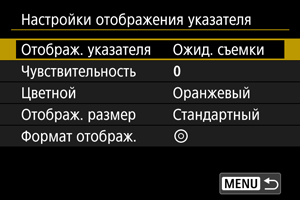
-
Отображ. указателя
Для видимости указателя можно задать значения [Вкл.], [Ожид. съемки] или [Откл.].
- Выберите [Ожид. съемки], чтобы указатель оставался видимым, когда вы смотрите в видоискатель, вплоть до момента подтверждения объекта для фокусировки с помощью управления взглядом.
- Иногда указатель может не отображаться в зависимости от состояния камеры.
- В режиме фокусировки [
] при установке для параметра [
: Помощь в фокусир.] значения [Вкл.] указатель будет виден.
-
Чувствительность
Чувствительность указателя в ответ на движение глаза можно настраивать.
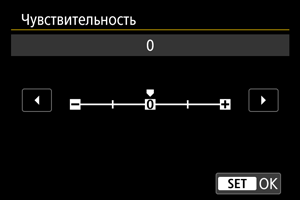
- Установите большее положительно значение, чтобы указатель реагировал даже на небольшие движения глаза.
- Установите большее отрицательное значение, чтобы снизить чувствительность указателя.
-
Цветной
Выберите [Оранжевый], [Пурпурный] или [Белый] цвет указателя.
-
Отображ. размер
Выберите размер указателя [Стандартный] или [Маленький].
-
Формат отображ.
Выберите стиль отображения указателя [
] или [
].
Управление калибровочными данными
Ввод имен
Для идентификации калибровочных данных можно вводить имена.
-
Выберите номер калибровочных данных.
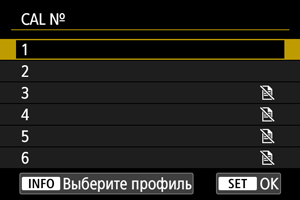
- Выберите номер и нажмите кнопку
.
- Выберите номер и нажмите кнопку
-
Введите текст.
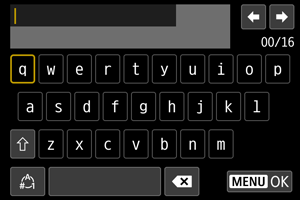
- Диском
или
либо с помощью
выберите символ, затем нажмите
, чтобы ввести его.
- Выбрав [
], можно изменить режим ввода.
- Для удаления одного символа [
] выберите или нажмите кнопку
.
- После завершения ввода текста нажмите кнопку
и выберите [OK].
- Диском
Сохранение и загрузка калибровочных данных
Зарегистрированные калибровочные данные можно сохранить на карту. Можно также загрузить калибровочные данные с карты и использовать их.
-
Выберите [Калибровка (CAL)].

-
Выберите [Сохр./загр.(карта)].

-
Выберите [Сохранить на карту].

- Выберите [Сохранить на карту], чтобы сохранить все калибровочные данные из камеры на карту.
- Выберите [Загрузить с карты], чтобы перезаписать калибровочные данные в камере калибровочными данными с карты.
Удаление калибровочных данных
Точность управления взглядом снижается, если один и тот же номер калибровки используется для калибровки в разных состояниях (например, с очками и без очков или в контактных линзах и без них) или несколькими пользователями. В таком случае удалите калибровочные данные и повторите калибровку.
-
Выберите [Калибровка (CAL)].

-
Выберите [Удалить].
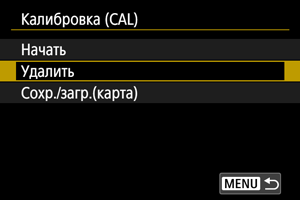
-
Удалите калибровочные данные.
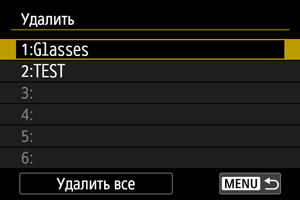
- Выберите данные, которые требуется удалить, и нажмите кнопку
.
- Чтобы удалить все калибровочные данные, выберите [Удалить все] и нажмите
.
- После выбора [OK] на экране запроса подтверждения данные будут удалены.
- Выберите данные, которые требуется удалить, и нажмите кнопку